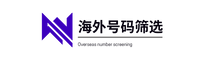Bybit
Bybit
 Facebook
Facebook
 WhatsApp
WhatsApp
 Instagram
Instagram
 Twitter
Twitter
 LinkedIn
LinkedIn
 Line
Line
 Telegram
Telegram
 TikTok
TikTok
 Skype
Skype
 Viber
Viber
 Zalo
Zalo
 Signal
Signal
 Discord
Discord
 Kakao
Kakao
 Snapchat
Snapchat
 VKontakte
VKontakte
 Band
Band
 Amazon
Amazon
 Microsoft
Microsoft
 Wish
Wish
 Google
Google
 Voice
Voice
 Airbnb
Airbnb
 Magicbricks
Magicbricks
 Economictimes
Economictimes
 Ozon
Ozon
 Flipkart
Flipkart
 Coupang
Coupang
 Cian
Cian
 Mercadolivre
Mercadolivre
 Bodegaaurrera
Bodegaaurrera
 Hh
Hh
 Bukalapak
Bukalapak
 youtube
youtube
 Binance
Binance
 MOMO
MOMO
 Cash
Cash
 Airbnb
Airbnb
 Mint
Mint
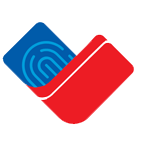 VNPay
VNPay
 DHL
DHL
 MasterCard
MasterCard
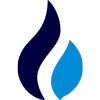 Htx
Htx
 Truemoney
Truemoney
 Botim
Botim
 Fantuan
Fantuan
 Paytm
Paytm
 Moj
Moj
 OKX
OKX
 ICICI Bank
ICICI Bank
在日常使用 WhatsApp 的过程中,有时因为误操作或临时需要屏蔽某个联系人,之后若想恢复联系,就需要手动取消屏蔽。无论你使用的是安卓手机还是电脑网页版/桌面客户端,操作都很简单。下面就带来详细的图文步骤,帮助你快速解除 WhatsApp 的屏蔽设置。
安卓手机取消屏蔽WhatsApp联系人的方法
如果你使用的是 Android 系统手机,可以按照以下步骤操作:
步骤一:进入设置页面
1. 打开 WhatsApp 应用(绿色图标,带有白色电话图案)。
2. 点击右上角的“三个点”图标,进入菜单。
3. 选择【设置】,进入个人账户设置界面。
步骤二:访问隐私与阻止名单
1. 在设置界面点击【账户】(Account),图标为钥匙。
2. 接着点击【隐私】(Privacy),一般在最顶部。
3. 找到【被阻止的联系人】,点击查看完整名单。
步骤三:取消对联系人的屏蔽
1. 找到你要解除屏蔽的联系人,点击其姓名或号码。
2. 弹出窗口中点击【取消阻止】即可。
完成后,该联系人即可重新给你发送消息和拨打语音电话。
PC或Mac端取消WhatsApp屏蔽的方法
如果你在使用 WhatsApp Web 或桌面客户端,也可以通过以下方法快速解除屏蔽:
步骤一:登录 WhatsApp Web 或打开客户端
1. 使用浏览器访问 https://web.whatsapp.com 或打开已安装的桌面客户端。
2. 使用手机扫码登录账号。
步骤二:进入聊天窗口并查看信息
1. 在左侧聊天列表中选择你要取消屏蔽的联系人。
2. 点击聊天窗口上方的联系人姓名,打开资料页面。
步骤三:点击“取消阻止”按钮
1. 在资料页中找到“取消阻止”按钮,通常显示为绿色。
2. 点击后,联系人即可重新向你发送消息和拨打电话。
常见问题:如何判断自己是否被屏蔽?
如果你怀疑自己被对方屏蔽,可通过以下方式判断:
- 无法看到对方的头像和状态更新。
- 信息始终只显示一个灰色勾,未变为蓝色。
- 无法发起语音或视频通话。
总结:恢复联系人只需几步,谨慎管理你的WhatsApp隐私设置
不论是手机端还是电脑端,取消 WhatsApp 的联系人屏蔽操作都非常直观。建议用户定期检查隐私设置,避免误屏蔽导致沟通中断。学会灵活管理联系人,也能让你的社交沟通更加高效与有序。
- 2025-09-01通过Telegram号码筛选提升用户活跃度与参与度
- 2025-09-01Telegram号码筛选技术如何帮助企业降低营销成本
- 2025-09-01Telegram营销新策略:筛号、群发与频道定制一体化
- 2025-09-01如何通过Telegram号码筛选优化社交网络运营
- 2025-09-01Telegram营销新策略:筛号、群发与频道定制一体化
- 2025-09-01Telegram全球号码筛选功能:开通与高效使用指南
- 2025-06-16Telegram数据筛选在不同行业的应用案例分析
- 2025-06-16避免Telegram筛选误区:常见问题与解决方案
- 2025-06-16如何利用Telegram筛选功能优化社群运营策略?
- 2025-06-16Telegram自动化筛选技术:实现高效用户管理